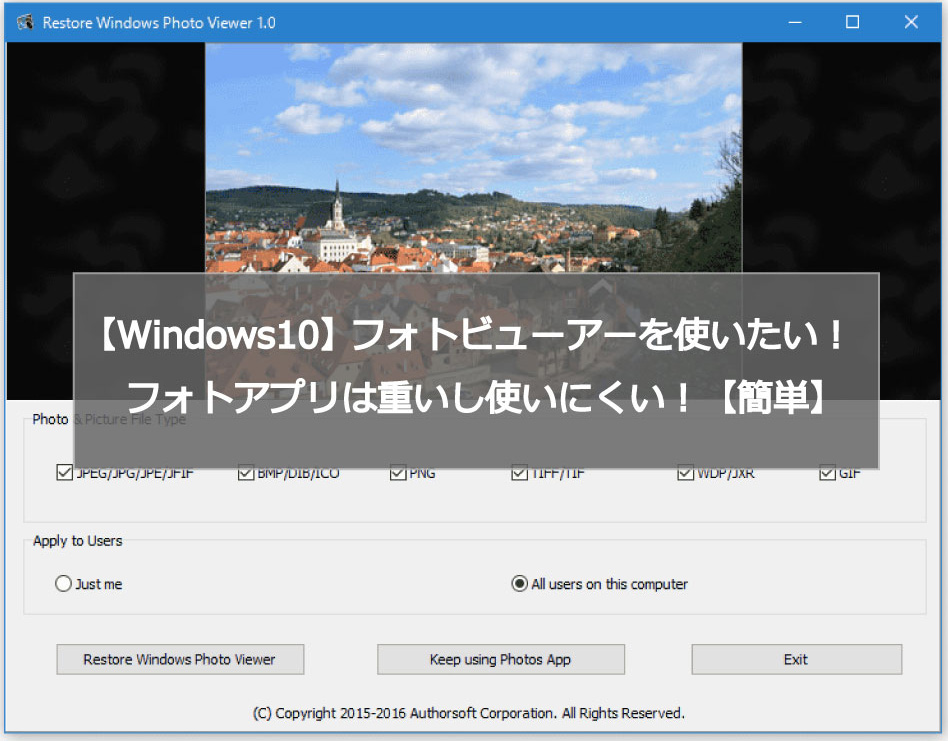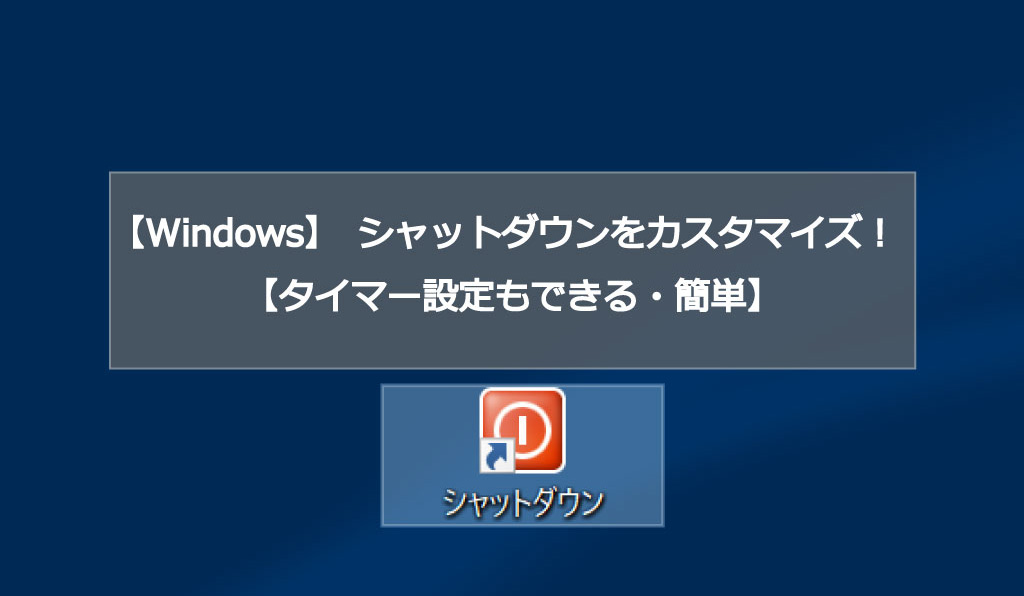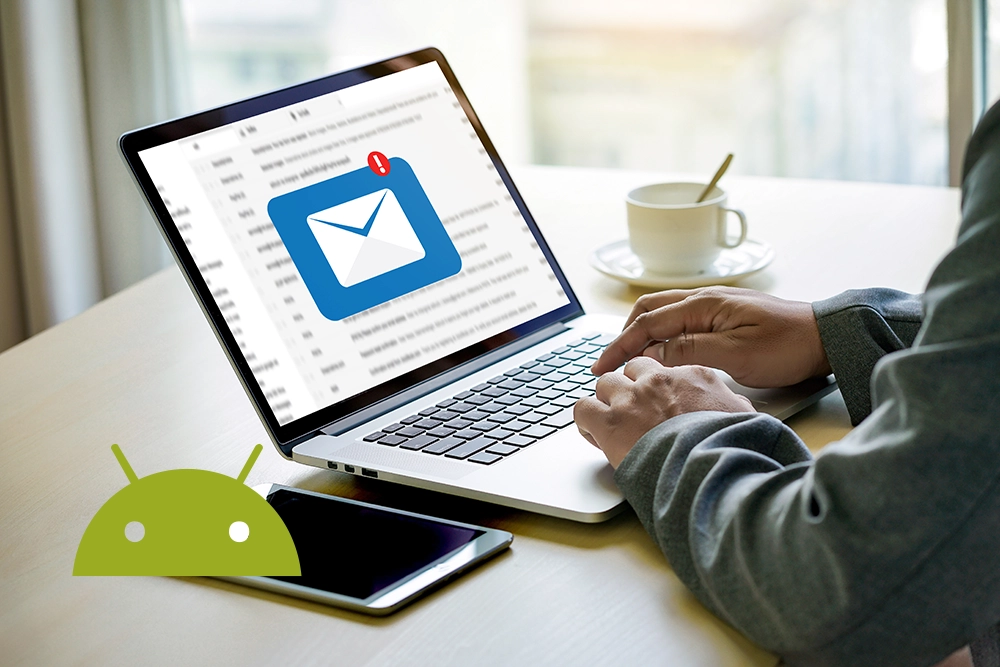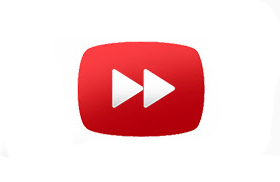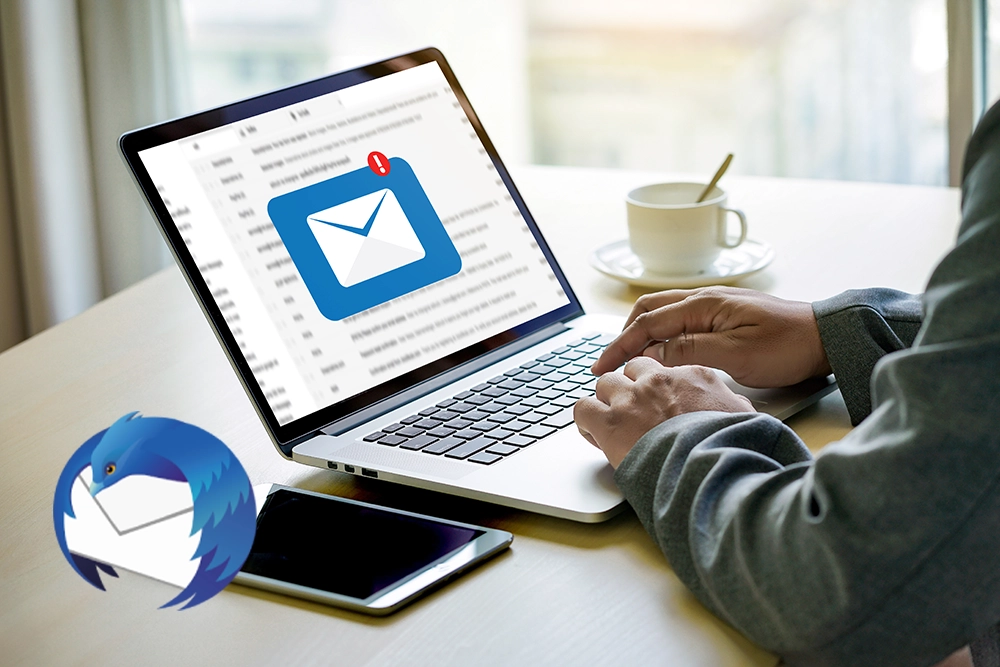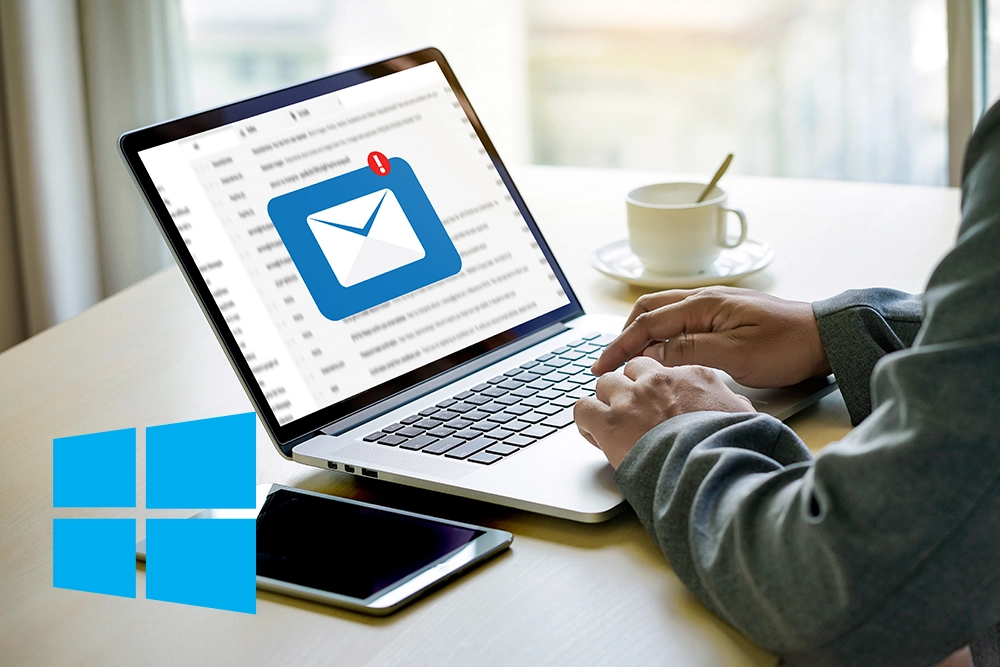マイナンバーカードを作っている方は、最初に決めたパスワードを覚えているでしょうか!?
確定申告などでe-Taxを利用される方は、必要になってきます。
パスワードを忘れて、何回も誤入力をしてしまい、ロックがかかってしまった、、、
そんな方のために今回は、コンビニで出来るパスワードの初期化・再設定方法をご紹介します!!
ココだけの目次
4つのパスワードについて
実はマイナンバーカードには、さまざまなパスワードがあります。
・署名用電子証明書用(英数字6文字以上 16 文字以下)
・利用者証明用電子証明書用(数字4桁)
・住民基本台帳用(数字4桁)
・券面事項入力補助用(数字4桁)
実は、このパスワードの中で、コンビニで初期化・再設定ができるのは
「署名用電子証明書用(英数字6文字以上 16 文字以下)」だけなんです。
今回は、このパスワードの再設定方法をご紹介します。
対応しているコンビニは!?
このサービスが行えるキオスク端末が設置されているコンビニは、、、
■ セブンイレブン
■ ローソン
■ ファミリーマート
他にも、イオンや、マックスバリューなどでも一部、利用可能なキオスク端末が設置されています。
Step1:アプリで事前予約(コンビニに行く前に)
用意するものは、「マイナンバーカード」、「スマホ」、「専用アプリ」の3つです。
専用アプリのダウンロード
お手持ちのスマホに「JPKI暗証番号リセット」というアプリをダウンロードします。
※iPhoneは「App Store」から、Androidは「Google Play」からそれぞれダウンロードできます。
(画像はiPhone)
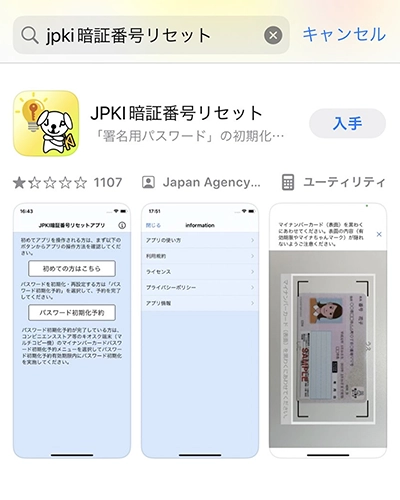
アプリを起動して、規約・ガイドを一番下までスクロール後、「次へ」のボタンをタップします。

パスワード初期化予約
「パスワード初期化予約」のボタンをタップします。
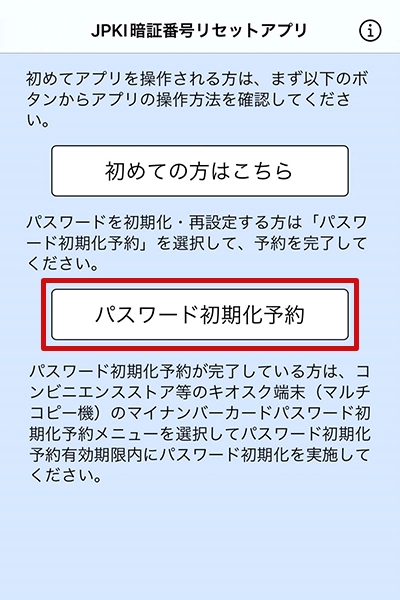
マイナンバーカードの読み取り
カメラ起動後、アクセスを許可しマイナンバーカードを読み取ります。
(手動で入力も可能)
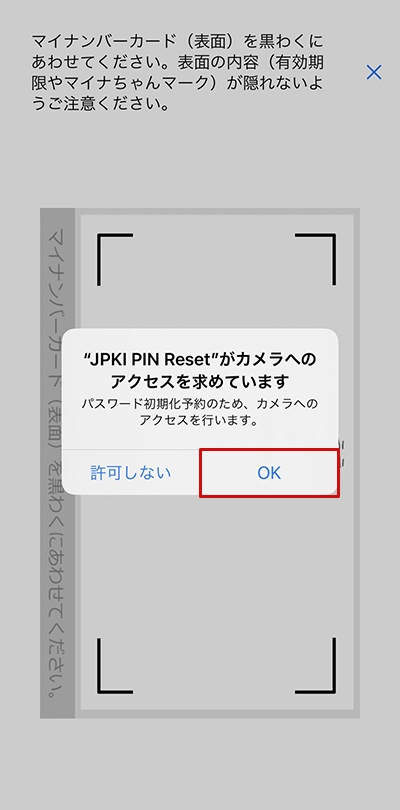
読み取り後、「生年月日」、「有効期限」、「セキュリティーコード」の取得情報の確認します。
パスワード入力とカード情報(ICカード)の読み取り
数字4桁の利用者証明用パスワードの入力。
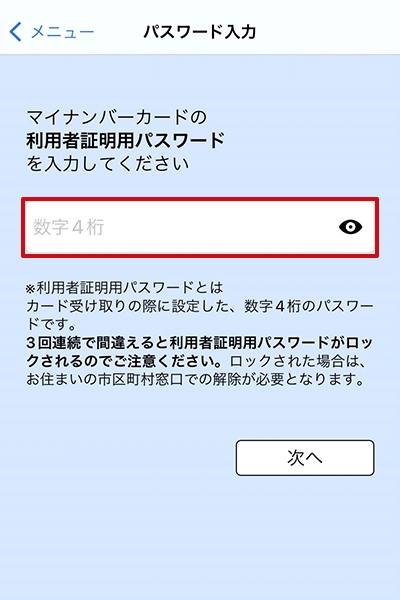
その後、案内に従ってICカードの読み取りを行います。
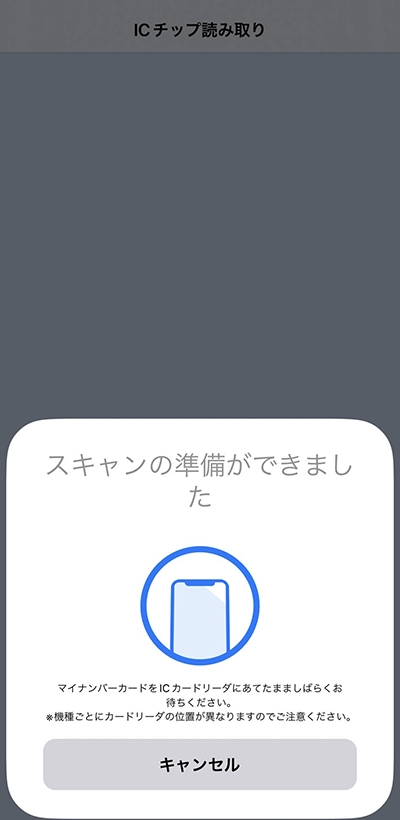
顔認証
最後に、顔認証を行うことで、本人確認を行います。
これで事前予約は完了です!
Step2:初期化・再設定の方法(コンビニで)
用意するものは「マイナンバーカード」
またStep1の作業が完了したら、必ず24時間以内に最寄りのコンビニにある「キオスク端末」で操作を行ってください。
操作の流れ
・キオスク端末で「行政サービスメニュー」を選択し、ガイダンスに従って操作を行います。
・マイナンバーカードをセットし、数字4桁の利用者証明用パスワードの入力をします。
・新たな署名用電子証明書用パスワード(英数字6文字以上 16 文字以下)を入力する。
これで、パスワードの初期化・再設定が完了しました!
ちなみに、、、
このサービスの利用にかかるアプリやキオスク端末の利用は無料で行えます。
また、スマホアプリからの事前予約はメンテナンス時を除いて、原則24時間行えます。
しかし、コンビニ等にあるキオスク端末での手続き可能な時間は6:30~23:00となっていますので、ご注意ください。
今回の、パスワード初期化・再設定は上記でご紹介した、4つのパスワードのうち、4桁の数字で構成されるパスワードはサービスの対象外となっています。
署名用電子証明書用(英数字6文字以上 16 文字以下)のみ可能なサービスとなっていますので、ご注意ください。